- Unity User Manual (2017.2)
- 플랫폼 특정
- Facebook 개발 시작
Facebook 개발 시작
Facebook 빌드 타겟은 무엇입니까?
Facebook 빌드 타겟으로 Unity 게임을 Facebook에 쉽게 퍼블리시하고 게임에서 Facebook 기능을 쉽게 사용할 수 있습니다. Facebook 빌드 타겟을 사용하여 WebGL 플레이어로 콘텐츠를 만들고 facebook.com에 게시하거나 커스텀 네이티브 Windows Standalone 플레이어로 만들어 Facebook Gameroom 클라이언트로 게시할 수 있습니다.
Facebook 빌드 타겟을 선택하면, 스크립트에서 Facebook SDK에 대한 액세스가 자동으로 가능하며 Facebook과 상호 작용하고 소셜 기능에 액세스할 수 있습니다.
Facebook에 게임 퍼블리시
설정
게임을 Facebook에 퍼블리시하려면, 먼저 Facebook 개발자 페이지에서 새로운 앱을 생성해야 합니다. 앱을 생성하면 Facebook PlayerSettings에 붙여넣어야 하는 AppID를 얻게 됩니다. 이제, Facebook 앱 설정 페이지의 Web Hosting 탭에서 업로드 액세스 토큰을 얻을 수 있으며 이 토큰을 Facebook Player Settings에 붙여넣습니다. 이렇게 하면 Unity 에디터에서 게임을 바로 Facebook에 업로드할 수 있습니다.
빌드
Build Settings 다이얼로그(메뉴: File > Build Settings…)를 통해 Facebook Build Settings에 액세스합니다. 다이얼로그의 Platform 리스트에서 Facebook 을 선택합니다.
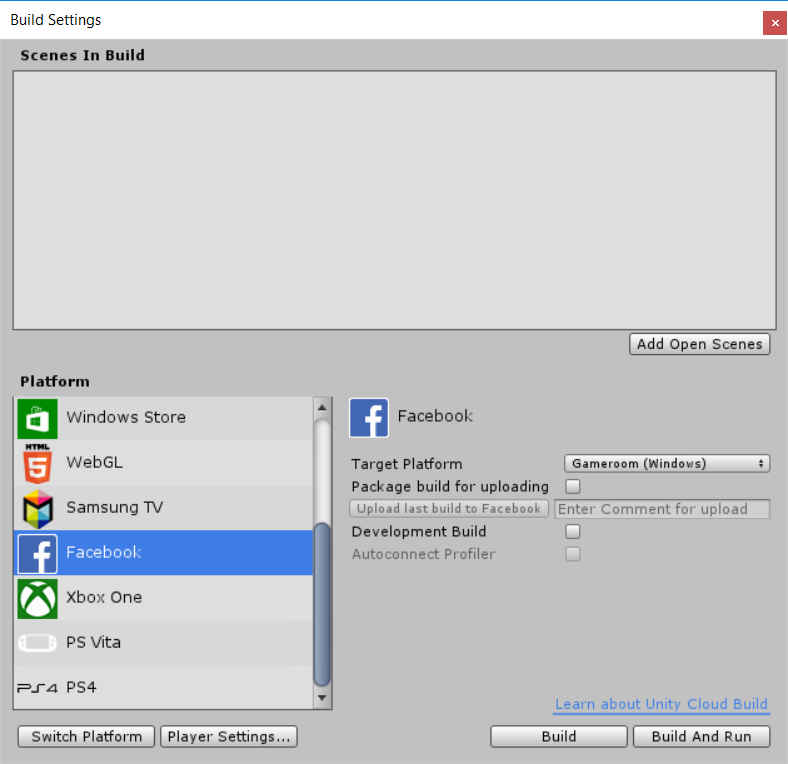
여기서 콘텐츠를 Gameroom용 Windows Standalone 또는 WebGL로 빌드하도록 선택할 수 있습니다. 게임을 업로드할 계획인 경우, 압축 패키지를 생성하고 Facebook에 업로드될 수 있는 Package build for uploading 을 선택합니다.
빌드를 완료한 후 Upload last build to Facebook 버튼을 사용할 수 있습니다. AppID 및 업로드 액세스 토큰을 올바르게 설정한 경우, 이 버튼을 클릭하여 facebook에 빌드를 업로드할 수 있습니다. Enter Comment for upload 필드를 통해 빌드를 식별할 수 있는 코멘트(선택 사항)를 지정할 수 있습니다.
빌드를 Facebook에 업로드하면, 빌드가 Facebook 앱 설정 페이지의 Web Hosting 탭에 표시됩니다. 여기서 빌드를 프로덕션으로 푸시하거나 더 적은 비율의 사용자들에게 부분적으로 내보낼지 선택할 수 있습니다.
Facebook SDK 사용
Facebook 빌드 타겟이 액티브 상태일 때, 스크립트에서 Facebook SDK를 사용할 수 있습니다. 이 기능을 통해 Facebook에서 콘텐츠를 공유하고, 분석 이벤트를 추적하고, Facebook Payments를 사용할 수 있습니다. SDK 사용 방법에 대한 자세한 내용은 Facebook 문서를 참조하십시오.
Facebook이 Unity 버전에 사용할 수 있도록 개발한 모든 버전이 표시된 Facebook PlayerSettings에서 어떤 SDK 버전을 사용할지 선택할 수 있습니다.
커스텀 Facebook SDK 사용
기본으로 Unity에 포함되지 않은 다른 빌드의 Facebook SDK를 사용하려면 적어도 버전 7.9.1(Facebook 빌드 타켓 지원) 이상을 사용해야 합니다. Facebook에서 SDK 빌드를 다운로드한 다음, 에셋 폴더에 놓습니다. Unity는 이를 감지하고 빌트인 SDK를 비활성화합니다. 그러면 Facebook 빌드 타겟 외의 Facebook SDK를 사용할 수 있으며, Facebook이 지원하는 다른 플랫폼의 Facebook 기능을 사용할 수 있습니다.
- 2017–05–16 편집 리뷰 없이 페이지 게시됨